
ちょいと前に入手したThinkpad X250の液晶をフルHD液晶に
交換したのでその時の作業工程のメモ。
液晶を交換する!
1366×768は辛い

以前入手したこのThinkpad X250は解像度1366×768のIPS液晶を
搭載していますが、やはり解像度が低いのが気になるので交換しようと思いました。
現在このPCは外出時のメインPCとして使用しており
使用頻度の高いPCはフルHD以上の解像度は欲しいと思っています。
私がThinkpad信者な理由の一つとしてこういった部品の換装が楽にできるというところ。
必ずバッテリーを外せ!
液晶交換の前にまずバッテリーを外さないといけません。
以前うっかりバッテリーを外し忘れてマザーボード上のチップヒューズを飛ばしてしまい
修復に難儀したことがありますので必ずバッテリーは外しましょう。
このPCは背面バッテリー以外にも内部にフロントバッテリーがあり
BIOS上で無効化した後裏蓋を開けて外さないといけませんが
私がもっている機体はフロントバッテリーが無いためこの作業は不要。
ベゼルを外す

液晶交換のためにはまずベゼルを外す必要があります。
内側から液晶とベゼルの間に指を入れて持ち上げるようにします。
割れやすいのでうっかり液晶に圧をかけないように注意。

ベゼルにはこんな感じに爪があります。
内側から持ち上げるようにするとちょうど外れやすいと思います。
X220などはベゼルに隠しネジがありましたがこの機種はツメだけで固定されていますので
うっかりツメを折ってしまうとベゼルが浮く原因になります。
液晶を外して入れ替える

ベゼルを外すと液晶があらわになりますので
ゆっくりと前に倒しましょう。

液晶は裏面にあるコネクターにケーブルがつながっていますので切らないように外します。
透明のテープでガッチリ固定されていますので剥がして固定フックを起こして外し
ゆっくりと引き抜きます。

今回、液晶は購入せず最近めっきり使用頻度が減ったThinkpad X220から引っこ抜きます。
せっかくFHD液晶が搭載可能なようにガチ魔改造されているX220ですが
外したX250のHD液晶を入れて使おうと思います。

X240以降のマシンは改造基板などを入れなくてもポン付けでFHD液晶に換装が可能です。
できて当たり前のことをやっているだけですので改造難易度は低いと思います。
ちょいと誤算だったのがX220で使っているFHD液晶にはネジ固定用のベロがあって
それが不要なX250に入れるとガワやWifiアンテナと若干干渉するところ。
致命的なレベルではなかったのでそのまま強引にベゼルを取り付けてやりました。
同じ型番の液晶でも枝番でネジ穴の有無が異なりますので新たに購入する場合は
その機種対応を謳っているものを購入してください。
動作チェック!
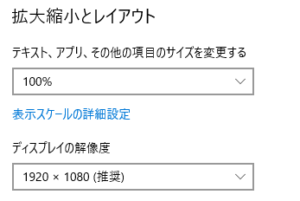
解像度1920×1080で認識されていますね。
スケーリングは125%が推奨ですがそれだと作業範囲が1366×768と変わらないので
文字が小さくなりますが100%でいきます。

というわけでX250のFHD液晶への換装が終わりました。
5~6年前の機種となり処理速度面では現行機種に劣りますが
メモリを8GB、SSDへの換装をしているためまだまだ現役で使えると思います。
Thinkpad X13 Gen2
とはいえ新しい持ち出し用ノートPCが欲しいと思っていまして
↑このThinkpad X13 Gen2はすごくいいなぁと思っています。。




コメント